Does my device have a virus if while I am using an app (not Google), I get a scam Amazon popup ad on Google?Usuario de Reddit
What is Fake Amazon Pop-Up Ads?
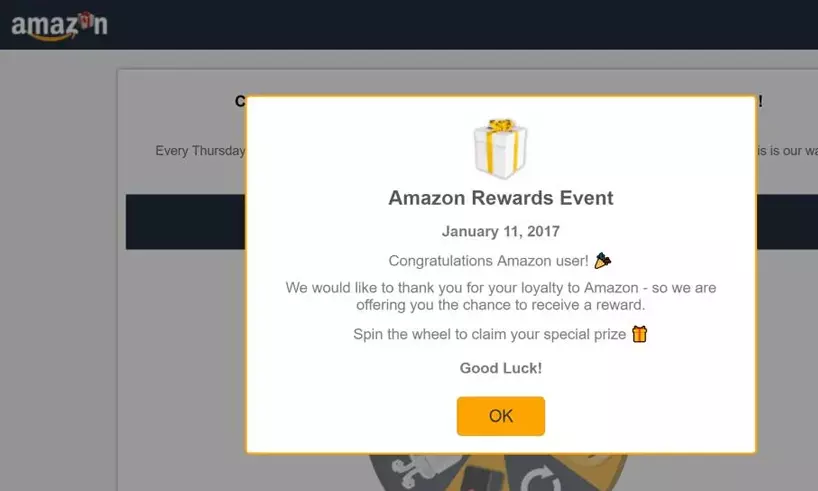
Amazon Rewards Event Pop-up
Encountering unexpected pop-up ads, especially from well-known entities like Amazon, while using an unrelated app can be concerning. While pop-ups alone don’t necessarily indicate a virus, they can be intrusive and may sometimes be linked to malicious software. Here’s how to determine the cause and deal with these pop-ups effectively.
Amazon pop-up ads appearing while using other apps can stem from several sources:
- Adware: Lesser-known or free apps may include adware that generates pop-ups to generate revenue. Although not always harmful, adware can be annoying and potentially invasive.
- Browser Notifications: If you’ve accidentally allowed notifications from a website, this could result in pop-ups appearing randomly, which might seem like they’re coming from an app.
- Malware: En algunos casos, malicious software might generate fake ads to deceive users or promote untrustworthy products.
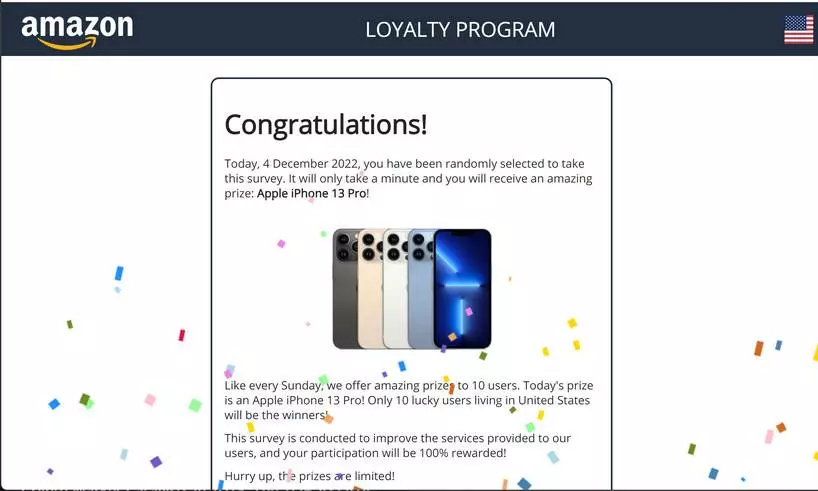
Amazon Ads – Fake Survey
Steps to Diagnose and Remove Unwanted Pop-Ups
- Run a Full System Scan: Use a reputable Gridinsoft Anti-Malware to scan your PC for any potential threats, including adware and malware.
- Check App Permissions: Review the permissions for the app were using when you noticed the pop-ups. Uninstall any apps that don’t have a clear reputation or that request unnecessary permissions.
- Manage Browser Settings: Check your browser settings to ensure you haven’t allowed notification permissions to suspicious sites. Reset your browser settings to default to clear any unauthorized changes.
- Install an Ad Blocker: Use a reliable ad blocker to prevent unwanted pop-ups and ads. Ensure the ad blocker is compatible with your device and browser.
Remove Amazon Pup-ups with Gridinsoft Anti-Malware
También hemos estado utilizando este software en nuestros sistemas desde entonces., y siempre ha tenido éxito en la detección de virus.. It has blocked the most common Adware as mostrado en nuestras pruebas con el software, and we assure you that it can remove Amazon Pup-ups as well as other malware hiding on your computer.

Para utilizar Gridinsoft para eliminar amenazas maliciosas, sigue los pasos a continuación:
1. Comience descargando Gridinsoft Anti-Malware, accesible a través del botón azul a continuación o directamente desde el sitio web oficial gridinsoft.com.
2.Una vez que el archivo de instalación de Gridinsoft (setup-gridinsoft-fix.exe) se descarga, ejecutarlo haciendo clic en el archivo. Follow the installation setup wizard's instructions diligently.

3. Acceder al "Pestaña Escanear" on the application's start screen and launch a comprehensive "Análisis completo" para examinar toda su computadora. Este escaneo inclusivo abarca la memoria., elementos de inicio, el registro, servicios, conductores, y todos los archivos, asegurando que detecta malware oculto en todas las ubicaciones posibles.

Ser paciente, as the scan duration depends on the number of files and your computer's hardware capabilities. Utilice este tiempo para relajarse o atender otras tareas..
4. Al finalizar, Anti-Malware presentará un informe detallado que contiene todos los elementos maliciosos y amenazas detectados en su PC.

5. Seleccione todos los elementos identificados del informe y haga clic con confianza en el "Limpio ahora" botón. Esta acción eliminará de forma segura los archivos maliciosos de su computadora., transfiriéndolos a la zona de cuarentena segura del programa antimalware para evitar futuras acciones dañinas.

6. Si se le solicita, reinicie su computadora para finalizar el procedimiento de escaneo completo del sistema. Este paso es crucial para garantizar la eliminación completa de cualquier amenaza restante.. Después del reinicio, Gridinsoft Anti-Malware se abrirá y mostrará un mensaje confirmando la finalización del escaneo.
Recuerde Gridinsoft ofrece una prueba gratuita de 6 días. Esto significa que puede aprovechar el período de prueba sin costo alguno para experimentar todos los beneficios del software y prevenir futuras infecciones de malware en su sistema.. Embrace this opportunity to fortify your computer's security without any financial commitment.
Restablece la configuración de tu navegador
Para restablecer Microsoft Edge, haz los siguientes pasos:
Abre el "Configuraciones y más" pestaña en la esquina superior derecha, entonces encuentra aquí "Ajustes" botón. En el menú que aparece, elegir el "Reiniciar ajustes" opción:

Después de elegir la opción Restablecer configuración, Verás el siguiente menú., indicando la configuración que se revertirá al original:

Para Mozilla Firefox, hacer las siguientes acciones:
Abra la pestaña Menú (tres tiras en la esquina superior derecha) y haga clic en el "Ayuda" botón. En el menú que aparece elija "Información para solucionar problemas":

En la siguiente pantalla, encuentra el "Actualizar Firefox" opción:

Después de elegir esta opción, Verás el siguiente mensaje.:

Si usas Google Chrome
Abra la pestaña Configuración, y encontrar el "Avanzado" botón. En la pestaña extendida elija el "Restablecer y limpiar" botón:

En la lista aparecida, clickea en el "Restaurar la configuración a sus valores predeterminados originales":

Finalmente, verás la ventana, donde puede ver todas las configuraciones que se restablecerán a los valores predeterminados:

Opera se puede restablecer de la siguiente manera.
Abra el menú Configuración presionando el ícono de ajustes en la barra de herramientas (lado izquierdo de la ventana del navegador), luego haga clic en "Avanzado" opción, y elige el "Navegador" botón en la lista desplegable. Desplácese hacia abajo, al final del menú de configuración. encontrar allí "Restaurar la configuración a sus valores predeterminados originales" opción:

Después de hacer clic en "Restaurar configuracion..." botón, verás la ventana, donde todas las configuraciones, que se restablecerá, son exhibidos:

Preventing Future Amazon Pop-Ups
- Regularly update your apps and device software to protect against the latest threats and remove vulnerabilities that could be exploited by adware or malware.
- Download apps from trusted sources only and avoid installing software from unknown publishers.
- Be cautious with the permissions you grant to apps and websites. If an app or site requests access to information or capabilities that don’t seem necessary, consider it a red flag.
While Amazon pop-up ads on your device are not definitive proof of a virus, they do warrant a cautious approach. Siguiendo estos pasos, you can identify the source of the pop-ups and take appropriate measures to stop them, ensuring your device remains secure and free of unwanted interruptions.








Deja un comentario